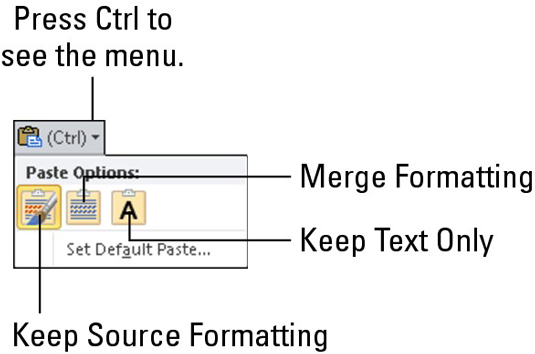Word 2010 us permet manipular blocs sencers de text alhora. Heu de seleccionar el bloc de text abans de poder-lo manipular, però després de marcar-lo, diverses ordres de Word afecten només el text d'aquest bloc.
Còpia d'un bloc de text
Després de marcar un bloc, podeu copiar-lo a una altra part del vostre document per duplicar el text. El bloc original roman intact per aquesta operació:
Marca el bloc.
Podeu seleccionar un bloc de text de diverses maneres, com ara col·locant el cursor del ratolí en un paràgraf que voleu seleccionar i fer clic tres vegades.
A la pestanya Inici, seleccioneu l'eina Còpia de l'àrea del Porta-retalls.
O podeu utilitzar la drecera de teclat Ctrl+C habitual per a l'ordre Copia.
No tens cap indici visual que el text s'hagi copiat; roman seleccionat.
Moveu el punter d'inserció a la posició on voleu col·locar la còpia del bloc.
Word insereix el bloc al vostre text, deixant-hi lloc.
Seleccioneu l'eina Enganxa a l'àrea del porta-retalls.
O podeu utilitzar la drecera de teclat Ctrl+V habitual per a l'ordre Enganxa.
El bloc de text que copieu s'insereix al vostre text tal com si l'haguéssiu escrit allà mateix.
Moure un bloc de text
Per moure un bloc de text, seleccioneu-lo i després retalla i enganxa. Aquest procés és gairebé exactament el mateix que copiar un bloc, descrit a la secció anterior, encara que al pas 2 seleccioneu l'eina Retallar en lloc de l'eina Copia (o premeu la drecera de teclat Ctrl+X per a l'ordre Retalla). En cas contrari, tots els passos són els mateixos.
No us alarmeu quan el bloc de text desaparegui! Això és tallar en acció; el bloc de text es mou, no es copia. Torneu a veure el bloc de text quan l'enganxeu al seu lloc (tal com es descriu al pas 4).
Configuració del format del text enganxat
Quan enganxeu text al Word, la icona d'Opcions d'enganxar apareix al final del bloc de text enganxat. Aquest botó us permet seleccionar el format per al bloc enganxat perquè de tant en tant el bloc pot contenir un format que, bé, sembla bastant lleig després d'enganxar-lo.
Per treballar el botó Opcions d'enganxar, feu-hi clic amb el ratolí o premeu la tecla Ctrl del teclat. Veu un menú d'opcions. Només cal que premeu la drecera de teclat per a l'opció que voleu utilitzar.
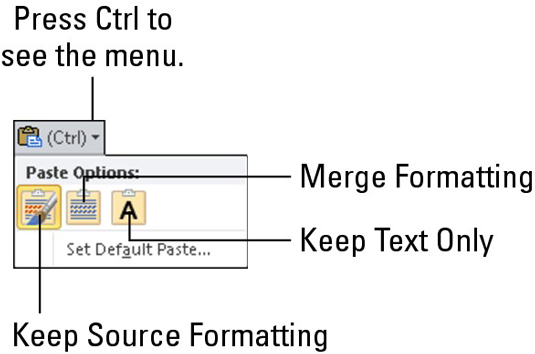
Opcions d'enganxar
| Drecera de teclat |
Nom |
Descripció |
| K |
Mantenir el format d'origen |
El format està bé; no facis res. |
| M |
Format de combinació |
Reformateu el bloc enganxat perquè sembli el text
on s'està enganxant. |
| T |
Conserveu només el text |
Només cal enganxar el text, sense format. |
L'ús de la icona Opcions d'enganxar és totalment opcional. De fet, podeu continuar escrivint o treballant a Word i la icona s'apaga, s'esvaeix com un nebbish que amb valentia va demanar a una rossa poderosa que sortís amb ell i ella no va reconèixer la seva existència. Així.
Copiar o moure un bloc amb el ratolí
Quan hàgiu de moure un bloc només una distància curta, podeu utilitzar el ratolí per arrossegar i moure o copiar el bloc. Aquesta funció funciona millor quan esteu movent o copiant un bloc a una ubicació que podeu veure directament a la pantalla. En cas contrari, esteu desplaçant el document amb el ratolí mentre jugueu amb blocs, que és com intentar agafar una serp enfadada.
Per moure qualsevol bloc de text seleccionat amb el ratolí, arrossegueu el bloc: apunteu el cursor del ratolí a qualsevol lloc del text bloquejat, manteniu premut el botó del ratolí i arrossegueu el bloc a la seva nova ubicació. Copiar un bloc amb el ratolí funciona igual que moure el bloc, excepte que premeu la tecla Ctrl mentre arrossegueu.